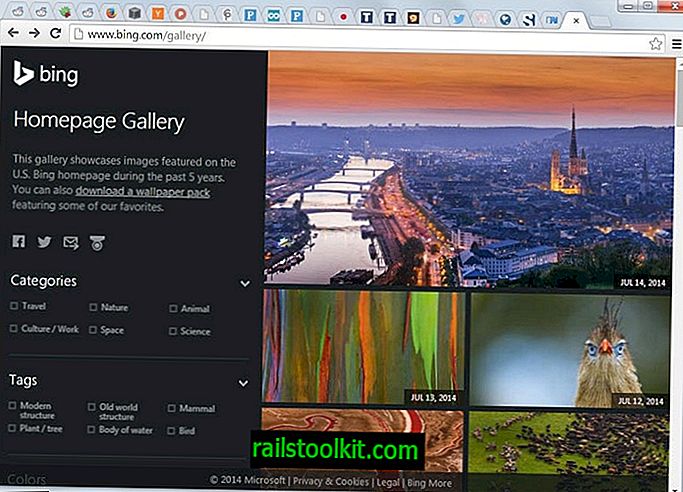De meeste mensen gebruiken liever de ingebouwde downloadmanager van hun browser. Of u Firefox, Edge, Chrome of iets anders gebruikt, een basistool voor het beheren van downloads is altijd inbegrepen.
De ingebouwde downloadmanager werkt, maar mist functies die volledige downloadmanagers bieden. Stel dat u een groot bestand downloadt; als de download zonder fouten wordt voltooid, geweldig, maar als je fouten tegenkomt (server-side probleem of je internetverbinding), stopt je browser de download eenvoudig met een mislukte tag naast de bestandsnaam. Er is misschien geen manier om het downloaden te hervatten en u moet het helemaal opnieuw beginnen.
Hier kan het hebben van een downloadmanager een grote hulp zijn. Het kan proberen de download te hervatten, downloads te versnellen en betere beheersbaarheid en organisatie-opties te bieden.
Tip : misschien wilt u ook een downloadmanager gebruiken als u downloadt vanuit China.
Xtreme Download Manager is een open source downloadversneller

Xtreme Download Manager is een downloadmanager en is beschikbaar voor Windows, macOS en Linux en werkt met alle belangrijke browsers.
De officiële pagina voor het programma zegt dat het de downloadsnelheid tot 500% kan versnellen. Ik zeg dit hier alleen, de enige manier om je internetsnelheid te verhogen is door een betere (duurdere) verbinding te krijgen en een bekabelde verbinding te gebruiken in plaats van Wi-Fi. Dat gezegd hebbende, toen ik XDM probeerde, waren de snelheden inderdaad iets sneller dan de downloadmanager van Firefox (of een andere browser). Voor de prijs van gratis, het is behoorlijk indrukwekkend.
Laten we die bewering testen
Voor testdoeleinden heb ik verschillende bestanden en video's gedownload in Firefox en XDM. De draadloze adapter van mijn laptop is slordig, dus de downloads waren gemiddeld ongeveer 3 MB / sec en de pieksnelheid was iets meer dan 4 MB / sec in de browser.
Toen ik het op XDM probeerde, was het resultaat iets beter; de gemiddelde snelheid was ongeveer 4 MB / sec terwijl de pieksnelheid ongeveer 5, 5 MB / sec was. Het verschil in snelheid was ongeveer 22%, maar het aantal kilometers varieert als meerdere factoren, zoals de serverbelasting en -snelheid en de snelheid van de internetverbinding.

Bekabeld LAN is meestal sneller, dus hier zijn de XDM-testresultaten van de bekabelde verbinding. Pieksnelheid - Gemiddeld ongeveer 36 MB / sec in het bereik 18-20. Internet Download Manager leverde iets hogere gemiddelde snelheden op 22MB / s, terwijl Firefox teleurstellend gemiddeld op 12MB / s lag.
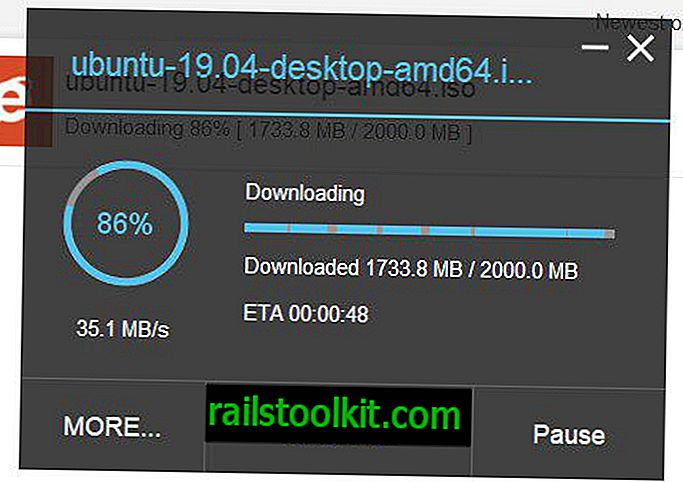
Vergeet de pieksnelheden, de gemiddelde snelheid is belangrijk. Dus, maakt het gebruik van XDM het verschil? Ja, het is beter dan de snelheid die je van je browser krijgt, en als je geen downloadmanager hebt, zou ik XDM zeker aanbevelen. Nogmaals, de kilometerstand varieert en je weet niet hoe voordelig (of niet) een downloadmanager is totdat je het eens probeerde.
XDM Browser Monitor
Wanneer u Xtreme Download Manager installeert en uitvoert, ziet u enkele opties voor het installeren van de browser-add-on die XDM Browser Monitor wordt genoemd. De extensie is beschikbaar in de repository van Mozilla en de Chrome Web Store, wat betekent dat u deze kunt installeren in elke Firefox- of Chromium-gebaseerde browser. XDM gebruikt de Browser Monitor om de URL's vast te leggen om het bestand te downloaden.
XDM-interface
De grafische gebruikersinterface van Xtreme Download Manager heeft een donker thema met vlakke pictogrammen die vergelijkbaar zijn met Metro UI. De interface bestaat uit een menubalk, een tabbalk, een zoekvak, een zijbalk en een werkbalk.
Downloadopties in XDM
De eenvoudigste manier om bestanden te downloaden met Xtreme Download Manager is natuurlijk om de webbrowser te gebruiken en de downloadoptie te selecteren. Maar het menu Bestand heeft nog een paar andere opties. U kunt handmatig een URL toevoegen om een bestand te downloaden of er een toevoegen vanaf het klembord. Er is zelfs een batchdownload-optie die u kunt gebruiken om meerdere bestanden tegelijk te downloaden.
Downloads beheren
Het Downloads-menu in XDM kan worden gebruikt om een download te pauzeren, te hervatten of opnieuw te starten. Het heeft ook een taakplanner, waarmee u de URL's in een wachtrij kunt plaatsen en deze kunt starten / stoppen op een tijdstip en datum naar keuze.
Tip: het menu Wachtrij is vrij lang en de werkbalk onderaan overlapt het menu. Gebruik XDM in gemaximaliseerde modus of gebruik de verticale schuifbalk om naar de instellingen in het menu te navigeren.
opties
U kunt de Xtreme Download Manager-instellingen configureren vanuit het menu Extra. Dit omvat het selecteren van de downloadmap, het maximale aantal gelijktijdige downloads, de optie voor het overschrijven van bestaande bestanden en een paar andere opties voor Netwerk, Planner en Wachtwoordbeheer. U kunt XDM ook instellen om uw antivirusscan elk gedownload bestand te laten maken en uitzonderingen te definiëren vanuit de Geavanceerde instellingen.
XDM plaatst de gedownloade bestanden in verschillende mappen (Documenten, Gecomprimeerd, Muziek, Video en Programma's) op basis van de extensie van het bestand. Want TXT of DOCX worden bijvoorbeeld opgeslagen in documenten, MP3 of FLAC in de muziekmap, enzovoort. Dit is precies hoe IDM ook omgaat met downloads. U kunt de mappen voor elke categorie wijzigen via het menu Extra> Opties.
Hulpmiddelen
Xtreme Download Manager kan de link voor een download vernieuwen, net als IDM. Dit is handig voor het hervatten van downloads met beperkte tijd en anders downloads die geen ondersteuning bieden voor hervatten. U kunt een snelheidslimiet instellen voor de downloads als u niet wilt dat het programma al uw bandbreedte gebruikt.
De werkbalk onderaan kan worden gebruikt om
- Start een nieuwe download
- Verwijder gedownloade bestanden
- Downloads pauzeren / hervatten
- Toegang tot de instellingen
- Voer de ingebouwde video-downloader en video-omzetter uit
Video Downloader
Een video downloaden met XDM is eenvoudig. Ga naar de webpagina die de video bevat en u ziet een optie om de video te downloaden op voorwaarde dat u de extensie hebt geïnstalleerd. Klik erop en kies een resolutie uit de lijst en XDM doet de rest. Je kunt ook de ingebouwde video-downloader in XDM handmatig starten en de video-URL plakken.


Als u een account / abonnement hebt bij de service waarvan u de video downloadt, kunt u uw inloggegevens in het programma invoeren. Deze stap is alleen nodig als de streaming-service voorkomt dat niet-geregistreerde gebruikers toegang hebben tot de video's.
Video converteerder
De video-omzetter werkte niet voor mij toen ik erop klikte. Misschien is het ontworpen om alleen te werken bij het downloaden van video's via het programma. Ga naar een videopagina en klik op downloaden. Er verschijnt een pop-up waarin u wordt gevraagd waar u het bestand wilt opslaan. Het heeft ook een optie om de video te 'converteren'. De formaten die XDM kan verbergen zijn: 3GP, 3G2, MP4, MP4 HQ en MP3. Toen ik dit testte, waren de resulterende video's prima.

Ik was enigszins verrast dat Xtreme Download Manager alles doet wat IDM kan doen. Natuurlijk zijn er hier en daar een paar bugs, maar voor de prijs van gratis heb ik geen klachten. Een draagbare versie van XDM is beschikbaar op SourceForge.
Als een lange tijd gebruiker van Internet Download Manager (ik heb ongeveer 5 jaar geleden voor twee licenties betaald), heb ik geen spijt van mijn beslissing. Naar mijn mening is het nog steeds het beste. Misschien houd ik XDM nog steeds op de laptop.
Nu u : welke downloadmanager gebruikt u?